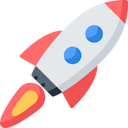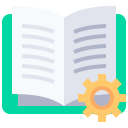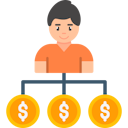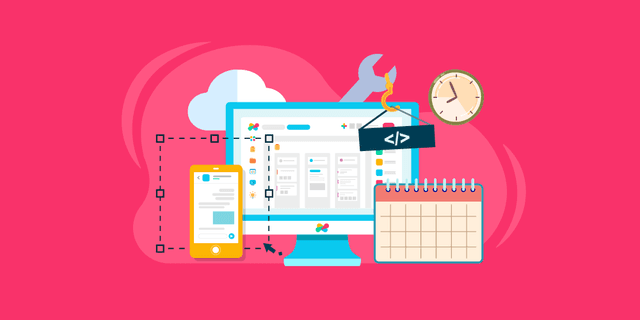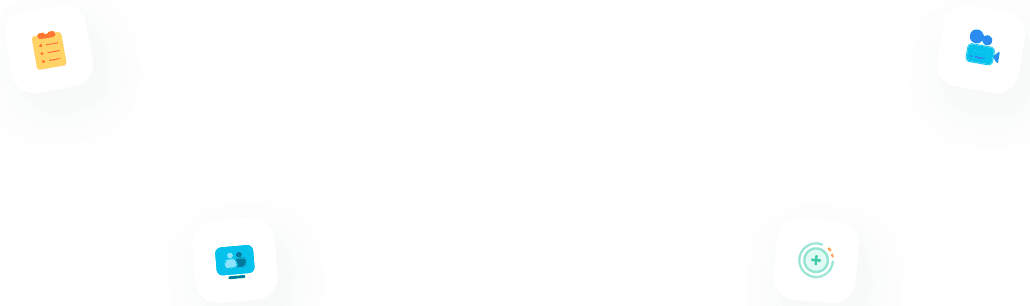Mit Edworking können Sie mehr tun und erreichen. Wenn Sie gerade erst anfangen, finden Sie hier eine kurze Übersicht über die wichtigsten Dinge, die Sie wissen sollten, um richtig loszulegen.
 Was ist eine Aufgabe?
Was ist eine Aufgabe?
Laut dem Cambridge-Wörterbuch ist eine Aufgabe eine zu erledigende Arbeit, insbesondere eine, die regelmäßig, widerwillig oder mit Schwierigkeiten erledigt wird. Im Projektmanagement wird eine Aufgabe als eine einzelne Arbeitseinheit definiert - ein einzelner Schritt in einem mehrphasigen Projekt. Eine Aufgabe muss bis zu einem bestimmten Termin erledigt und sollte zur Erreichung der arbeitsbezogenen Ziele beitragen. Eine Aufgabe kann weiter in Teilaufgaben unterteilt werden, die ebenfalls definierte Start- und Endtermine zur Fertigstellung haben sollten.
 Wie erstellt man also eine Aufgabe?
Wie erstellt man also eine Aufgabe?
Um eine Aufgabe zu erstellen, folgen Sie einfach diesen einfachen Anweisungen.
- Klicken Sie auf die Schaltfläche "Neue Aufgabe erstellen" in der oberen rechten Ecke.
- Füllen Sie das Feld "Aufgabenname" aus.
- Delegieren Sie die Aufgabe an Ihr Team, indem Sie einen Kollegen auswählen. Klicken Sie einfach und wählen Sie die Person aus, der Sie die Aufgabe zuweisen möchten.
- Sie können auch auf die Schaltfläche "Schätzung" klicken, um dem Beauftragten mitzuteilen, dass Sie erwarten, dass die Aufgabe in diesem Zeitrahmen erledigt wird. In diesem Fall können Sie Stunden, Tage oder sogar Wochen auswählen.
- Legen Sie ein Fälligkeitsdatum fest, indem Sie einfach auf die Schaltfläche "Fälligkeitsdatum" neben "Schätzung" klicken.
- Beschreiben Sie Ihre Aufgabe. Es wäre besser, wenn Sie die Aufgabe gut erklären und mögliche Fragen im Feld "Aufgabenbeschreibung" beantworten.
- Sie können auch ein Bild für Ihre Aufgabe auswählen.
- Wenn Sie Medien und Dateien hinzufügen möchten, können Sie dies tun, indem Sie einfach nach unten scrollen und auf die Schaltfläche "Medien hinzufügen" oder "Dateien hinzufügen" klicken.
- Sie möchten vielleicht auch die Technologie hinzufügen, die zur erfolgreichen Fertigstellung der Aufgabe verwendet werden soll. Sie können bis zu 3 Technologien auswählen.
- Um Ihre Aufgabe zu speichern, klicken Sie auf die Schaltfläche "Aufgabe erstellen".
 Schnelle Aufgabe erstellen
Schnelle Aufgabe erstellen
Wenn Sie es eilig haben, weil Sie eine dringende Besprechung oder ähnliches haben, können Sie mit Edworking eine schnelle Aufgabe erstellen. Im Aufgaben-Dashboard sehen Sie 4 Kategorien: Backlogs, In Bearbeitung, Überprüfung und Abgeschlossen.
Unter jeder Kategorie sehen Sie "Aufgabe erstellen". Klicken Sie einfach darauf, geben Sie den Aufgabennamen ein und klicken Sie auf "Hinzufügen".
 Wie bewegt man eine Aufgabe?
Wie bewegt man eine Aufgabe?
Wenn die Aufgabe gestartet wurde, können Sie die Aufgabe in die nächste Kategorie verschieben. Drücken Sie die linke Maustaste und ziehen Sie die Aufgabe dorthin, wo sie je nach Status der Aufgabe sein sollte.
 Wie bearbeitet man eine Aufgabe?
Wie bearbeitet man eine Aufgabe?
Mit Edworking ist das Bearbeiten einer Aufgabe einfacher. Klicken Sie einfach auf die Aufgabe, um sie zu öffnen, und führen Sie den Cursor dorthin, wo Sie Ihre Aufgabe ändern möchten. Sie können auch einen anderen Kollegen zuweisen, das Fälligkeitsdatum ändern oder die Aufgabenbeschreibung ändern.
 Wie weist man eine Aufgabe zu?
Wie weist man eine Aufgabe zu?
Wenn Sie bereits Ihre Teammitglieder in Ihrem Projekt mit Edworking hinzugefügt haben, wird das Zuweisen einer Aufgabe viel einfacher. Sie können eine Aufgabe zum Zeitpunkt ihrer Erstellung zuweisen oder jederzeit neu zuweisen.
 Wie bearbeitet man einen Text mit dem Editor?
Wie bearbeitet man einen Text mit dem Editor?
Im Feld "Aufgabenbeschreibung" sehen Sie verschiedene Symbole, die Ihnen helfen, Ihre Aufgabenbeschreibung gut zu organisieren. Sie können den Projektnamen als Überschrift 1, den Namen der Aufgabe als Überschrift 2 und die Teilaufgaben als Überschrift 3 festlegen.
Vielleicht möchten Sie auch Aufzählungspunkte und Nummerierungen hinzufügen, um die Teilaufgaben nach Prioritäten zu ordnen.
Es gibt auch eine Funktion, mit der Sie Wörter in Ihrer Aufgabenbeschreibung fett, kursiv oder unterstreichen können.
Außerdem können Sie Hyperlinks einfügen, Bilder und Videos einbetten.
 Wie lädt man Dateien und Medien hoch?
Wie lädt man Dateien und Medien hoch?
Wenn Sie auf die Aufgabe klicken, um sie zu öffnen, sehen Sie unten Buttons, mit denen Sie Medien und Dateien hinzufügen können. Klicken Sie einfach auf den Button und wählen Sie Dateien von Ihrem Computer aus.
 Wie fügt man Technologien hinzu?
Wie fügt man Technologien hinzu?
Das Gute an Edworking ist, dass Sie Ihrem Teammitglied eine Vorstellung davon geben können, welche Technologie beim Erledigen der Aufgabe verwendet werden soll. Sie können bis zu 3 Technologien hinzufügen. Klicken Sie auf die Schaltfläche "Auswählen" und suchen Sie nach einer App oder Software, die Sie hinzufügen möchten. Beachten Sie, dass nicht alle Apps vorhanden sind.
 Wie fügt man Abschnitte oder Zustände hinzu?
Wie fügt man Abschnitte oder Zustände hinzu?
Mit Edworking können Sie verschiedene Abschnitte oder Zustände erstellen. Sie müssen nicht bei den vier Standardabschnitten (Backlogs, In Bearbeitung, Überprüfung, Abgeschlossen) bleiben. Sie können jederzeit Abschnitte hinzufügen, löschen oder umbenennen.
- Um einen Abschnitt hinzuzufügen, klicken Sie einfach auf die Schaltfläche "Abschnitt hinzufügen".
- Geben Sie dem neuen Abschnitt einen Namen. Zum Beispiel könnten Sie ihn "Für Videoproduktion" nennen. Dann klicken Sie auf die Schaltfläche "Hinzufügen", um den neuen Abschnitt zu speichern.
- Sie möchten vielleicht das Symbol ändern. Klicken Sie auf das Symbol direkt vor dem Abschnittsnamen und wählen Sie ein beliebiges Symbol aus.
- Sie können dann eine Aufgabe unter dem neu erstellten Abschnitt erstellen oder andere Aufgaben in diesen Abschnitt verschieben.
- Darüber hinaus, wenn Sie einen Abschnitt löschen möchten, klicken Sie einfach auf die Punkte. Dann löschen.
- Zuletzt, wenn Sie die Reihenfolge der Abschnitte ändern oder verschieben möchten, ziehen Sie einfach die Abschnitte und platzieren Sie sie dort, wo Sie sie haben möchten.
 Mehr Produktivitätstipps
Mehr Produktivitätstipps
Unser Alltag dreht sich um eine Reihe von Aufgaben, die wir definieren, um unsere Ziele und SMART-Ziele zu erfüllen. In unserem Streben, an der Spitze unseres Spiels zu bleiben und unseren Wettbewerbsvorteil zu erhalten, beißen wir oft mehr ab, als wir kauen können.
Obwohl alles von höchster Priorität zu sein scheint, geht in diesem Rennen um die Erledigung der Aufgaben und das Bewahren der Ruhe etwas schief. Daher müssen die Fähigkeiten zur Arbeitslastbalance und zur Zeitverwaltung auf allen Ebenen geübt werden, insbesondere bei der Teamarbeit. Andernfalls könnte dies negative Auswirkungen auf das gesamte Projekt haben.
- Erstellen Sie präzisere und handlungsorientierte Aufgaben. Anstatt beispielsweise "Shopify-Bestellungen" zu sagen, könnten Sie einen Aufgabennamen wie "Nicht erfüllte Shopify-Bestellungen verwalten" eingeben.
- Fügen Sie ein Start- und Enddatum hinzu, um die Länge einer Aufgabe und das endgültige Fälligkeitsdatum zu veranschaulichen. Ihre Teammitglieder können ihre Zeit effektiv verwalten und wissen, wann die Aufgabe fällig ist.
- Verwenden Sie die Aufgabenbeschreibung, um weitere Details, Anweisungen oder den Kontext zur Aufgabe zu liefern, damit die zugewiesene Person alle Informationen hat, die sie benötigt, um die Arbeit zu beginnen und abzuschließen.
- Nutzen Sie die Funktionen für Medien, Dateien und Technologie. Hängen Sie alle benötigten relevanten Dateien an.
- Nachdem die Aufgabe abgeschlossen ist, ziehen Sie sie unter die Kategorie Überprüfung, damit der Manager die Aufgaben überprüfen kann.